Quando você quer compartilhar fotos com amigos, você ainda não consegue fazer airdrop devido a diferentes sistemas de telefonia móvel e só pode escolher encaminhá-las na plataforma de bate-papo? Quando você substitui seu antigo telefone Android por um iPhone, você ainda está preocupado sobre como transferir todas as fotos intactas? Nesses casos, você deve encontrar uma plataforma que suporte os sistemas Android e iOS. Se você quiser transfira fotos facilmente do Android para o iPhone, basta seguir o guia detalhado neste artigo.
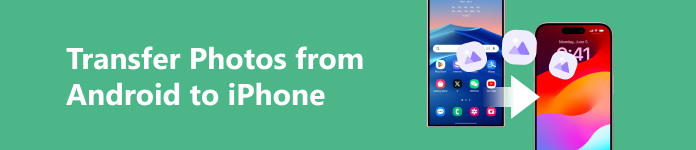
- Parte 1. A melhor maneira de transferir fotos do Android para o iPhone
- Parte 2. Transfira fotos facilmente do Android para o iPhone com o iCloud
- Parte 3. Como transferir fotos do Android para o iPhone via Dropbox
- Parte 4. Transferir fotos do Android para o iPhone diretamente em um computador
Parte 1. A melhor maneira de transferir fotos do Android para o iPhone
Ao mencionar a transferência de fotos do Android para o iPhone, a primeira e mais fácil maneira é usar uma ferramenta profissional de transferência de dados. Embora muitas ferramentas de transferência tenham funções diferentes, a melhor é Apeaksoft MobieTrans. É um programa rápido, eficaz e fácil de usar que suporta cinco tipos de dados de telefones Android para iPhones, incluindo fotos, músicas, vídeos, contatos e mensagens.

4,000,000+ Transferências
Transfira vários tipos de dados, incluindo fotos e outros dados importantes, de todos os seus dispositivos.
Suporte à transmissão sem fio para evitar perda de dados ou qualidade causada por cabos de transmissão de fibra óptica.
Fornece outras funções poderosas, como backup de contatos, restauração de contatos, criador de toques e conversor HEIC; todas essas ferramentas são gratuitas.
Visualize e verifique as informações de todas as fotos antes da transferência.
Ele suporta a maioria dos dispositivos iPhone e Android, incluindo Samsung, HTC, Motorola, etc.
1º Passo Baixar Apeaksoft MobieTrans do link acima e instale-o no seu computador. Depois, conecte seu telefone Android e iPhone com cabos USB ou escaneie o código QR no lado direito da página para conectar sem fio.

2º Passo Aguarde alguns segundos, e o programa detectará seu telefone automaticamente. Após uma conexão bem-sucedida, todas as informações básicas sobre o telefone serão exibidas na página principal. Defina seu telefone Android como o dispositivo de origem.
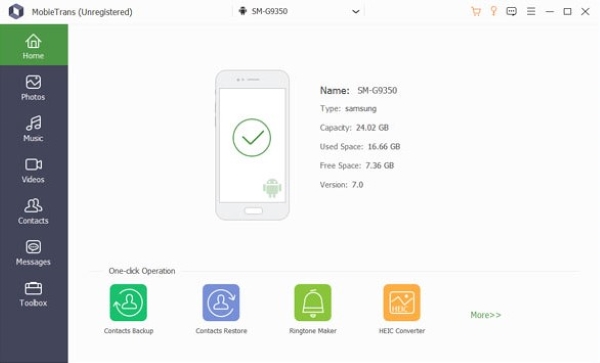
3º Passo Selecionar Fotos na barra de ferramentas à esquerda. Então, você pode selecionar as fotos que deseja converter em lotes. Se você precisar transferir todas as fotos, clique diretamente verificar tudo, o que pode economizar muito tempo.
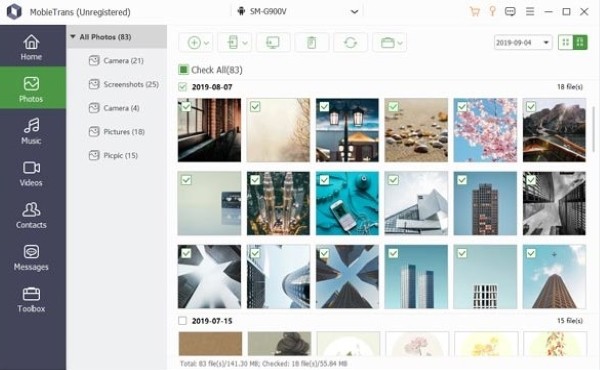
4º Passo Finalmente, toque no Exportar para o dispositivo botão e escolha seu iPhone na lista suspensa; aguarde até que todas as fotos sejam transferidas.

Além disso, porque Apeaksoft MobieTrans suporta a maioria dos dispositivos Android e Apple, você também pode transferir fotos do Android para o Android, iPad para computador, iPhone para iPad, etc.
Parte 2. Transfira fotos facilmente do Android para o iPhone com o iCloud
iCloud é um serviço da Apple que pode armazenar com segurança fotos, documentos, notas, senhas e outros dados na nuvem e garante prontamente que atualizações automáticas sejam feitas em todos os dispositivos. Portanto, você pode compartilhar fotos, arquivos, notas e outros conteúdos em diferentes dispositivos com você mesmo por meio de iCloud.
1º Passo Primeiro, para garantir que seu iPhone possa sincronizar fotos instantaneamente, vá para Configurações > Fotos e ligue iCloud Fotos.
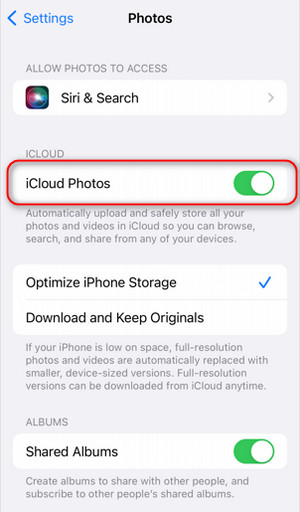
2º Passo Como o iCloud não funciona no Android, você deve entrar no site oficial no seu navegador Android. Em seguida, clique em Iniciar Sessão com sua conta no seu iPhone.
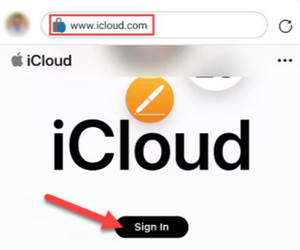
3º PassoDepois de fazer o login, clique no Multi-função botão no topo da página principal e selecione Fotos no Apps interface que aparece.
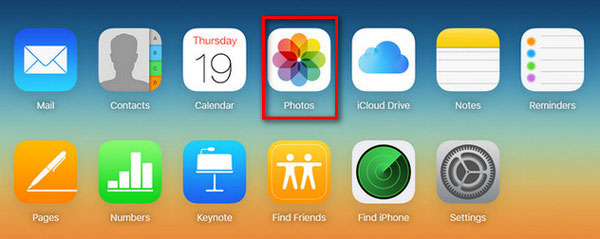
4º PassoDepois, você pode escolher as fotos desejadas para Escolher arquivo do Biblioteca or Adicionar itens dentro álbuns.
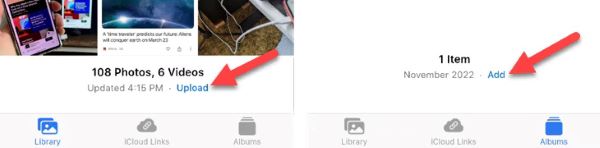
5º PassoEntão aperte Pronto e aguarde que as fotos sejam carregadas automaticamente. Você pode verificar todas as fotos transferidas para o seu iPhone depois que elas forem sincronizadas iCloud.
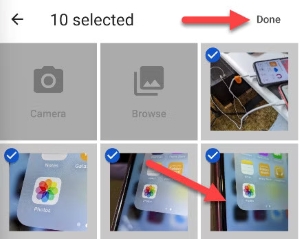
Parte 3. Como transferir fotos do Android para o iPhone via Dropbox
Dropbox é outra solução ideal de armazenamento em nuvem para arquivos. Quando você armazena seus arquivos em seu armazenamento em nuvem, eles são carregados para servidores seguros. Uma vez carregados, seus arquivos podem ser acessados a qualquer hora, em qualquer lugar, usando qualquer computador, telefone, iPad ou outro dispositivo compatível.
1º PassoInstale e abra Dropbox no seu telefone Android. Entre no Home página, clique no três barras logo no canto superior esquerdo para abrir a página pessoal, deslize na barra de menu e selecione Configurações.
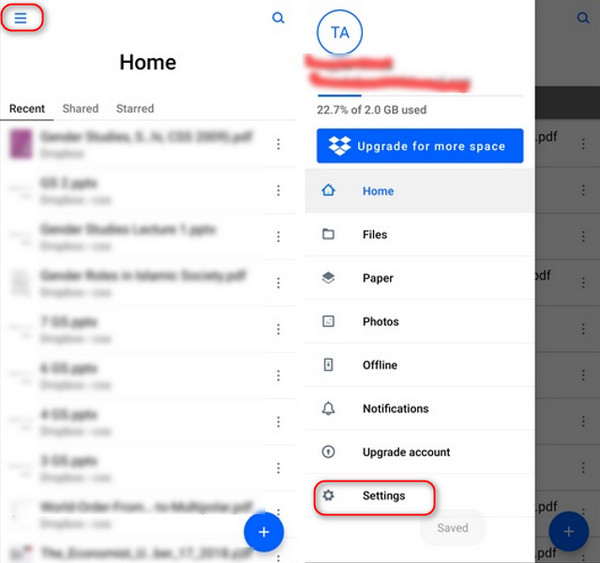
2º Passo Abra Sincronizar contatos que você pode compartilhar com seus outros dispositivos Dropbox. E habilite que suas fotos sejam carregadas automaticamente para o Dropbox nuvem ligando Carregamentos de câmera.
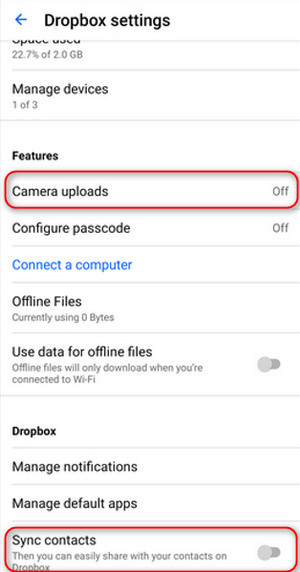
3º Passo Então, volte para o Home página, clique em MAIS botão e escolha Carregar fotos ou vídeos sob a Adicionar ao Dropbox menu. Selecione as fotos que deseja enviar e toque em Escolher arquivo.
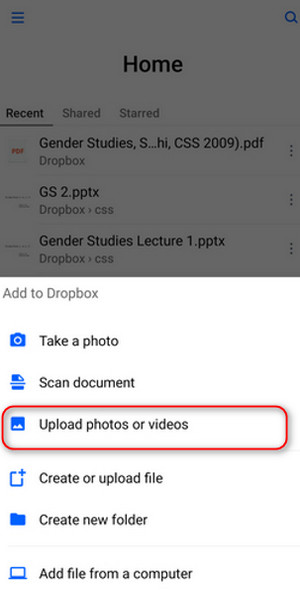
4º PassoPor fim, baixe Dropbox no seu iPhone e faça login na mesma conta. Você pode ver todas as fotos carregadas do Android diretamente na página inicial. Baixe-as para o seu iPhone para concluir o processo. Depois disso, você pode verificar se O Dropbox compacta suas fotos durante a transferência.
Parte 4. Transferir fotos do Android para o iPhone diretamente em um computador
Suponha que você precise concluir a conversão rapidamente e não se importe com questões como qualidade. Nesse caso, um método mais conveniente é transferir entre Android e iPhone usando apenas um computador.
1º PassoPrimeiro, você deve conectar seu telefone Android ao computador usando um cabo USB. Após uma conexão bem-sucedida, as fotos e vídeos em seu telefone geralmente serão carregados para DCIM > Câmara.

2º Passo Escolha as fotos que deseja mover e arraste-as para uma nova pasta no seu computador.
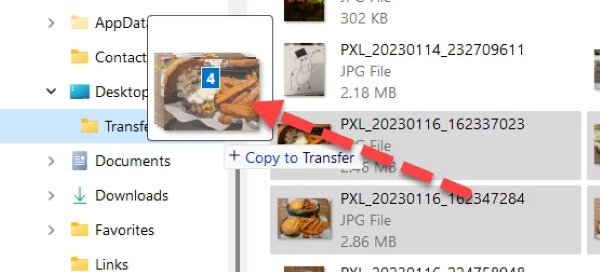
3º Passo Agora desconecte seu Android e conecte seu iPhone ao computador. Abra o iTunes no computador e sincronize todas as fotos necessárias; você pode fazer check-in Fotos > álbuns no seu iPhone.
Conclusão
Você sabe como transferir fotos do Android para o iPhone? Claro que sim. Todos os métodos mencionados acima podem ajudar com esse problema. Embora existam muitos outros métodos, em resumo, se você quiser tornar o processo simples e rápido sem perder qualidade, Apeaksoft MobieTrans pode ser sua melhor escolha.




